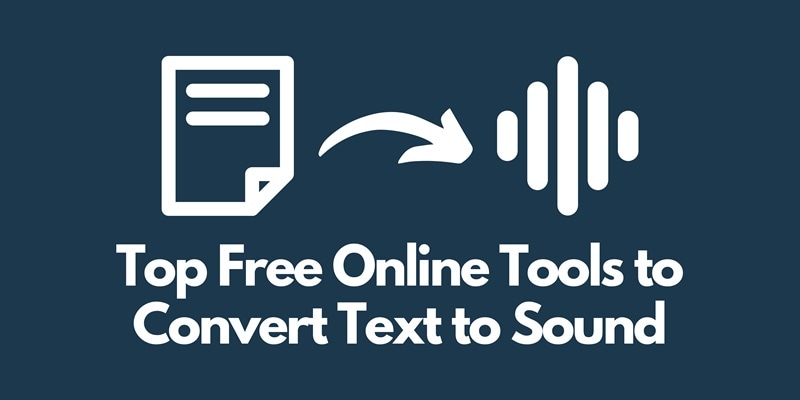
Haben Sie schon einmal einen Text in Sound oder umgekehrt umgewandelt? Egal, ob Sie Inhalte entwickeln, lehren oder eine schnelle Audio-Lösung suchen, diese Tools sind von unschätzbarem Wert. Die Nachfrage nach dem Konvertieren von Text in Sound - und Sound in Text online - wächst, da neben der effizienten Kommunikation auch die Anforderungen an die Zugänglichkeit und die Erstellung von Inhalten steigen.
Die Sache ist die, dass es schwierig sein kann, die richtigen Tools zu finden, die gut funktionieren und kostenlos sind. Deshalb habe ich diesen Leitfaden erstellt, der Ihnen helfen soll, sich einen Überblick über die besten Online-Optionen zu verschaffen. Und wenn Sie etwas mit mehr Schwung wollen, wird Filmoras KI Text-zu-Sprache-Funktion Ihre Aufmerksamkeit erregen. Legen wir los!
In diesem Artikel
Teil 1. Verstehen von Text-zu-Sound und Sound-zu-Text Tools
Was ist Text-zu-Sound?
Text-zu-Sprache (TTS). Stellen Sie sich vor, Sie verwandeln Ihre Blogbeiträge in interessante Podcasts oder Skripte in mehrstimmige Videokommentare. TTS-Anwendungen erleichtern dies, indem sie geschriebene Texte analysieren und daraus natürlich klingende Audios synthetisieren, die eine Stimme liest.
Hier sind einige typische Anwendungen von TTS:
- Video-Erzählung. Erwecken Sie Ihre Erklärvideos, Produktreviews, persönlichen Vlogs, etc. durch professionell erzählte Beiträge zum Leben.
- Podcast-Erstellung. Die Erzeugung von Audio in erstklassiger Qualität für Ihre Podcasts wurde vereinfacht, vor allem wenn das Sprechen in ein Mikrofon nicht möglich ist.
- Tools für Barrierefreiheit. TTS spielt eine wichtige Rolle, wenn es darum geht, Texte für Sehschwache oder Menschen mit Leseschwierigkeiten zugänglich zu machen.
- E-Learning und Schulungsmaterial. Konvertieren Sie Kursmaterialien in Audio-Lektionen für ein besseres Lernerlebnis.
Was ist Sound-zu-Text?
Was also ist Sound-zu-Text?
Sound-zu-Text (STT). STT macht das Gegenteil und transkribiert das gesprochene Wort in das geschriebene. So können Sie auf einfache Weise Ideen, Interviews oder sogar Vorlesungen aufzeichnen, ohne auf manuelle Notizen zurückgreifen zu müssen.
Im Folgenden finden Sie einige der wichtigsten Verwendungszwecke von STT:
- Transkriptionen. Es konvertiert mühelos Gespräche, Reden von Veranstaltungen oder Bürobesprechungen in prägnante und klare Texte.
- Untertitel in Echtzeit. STT kann dazu beitragen, Live-Events zugänglicher zu machen, indem es sie mit entsprechenden Untertiteln versieht.
- Sprachgesteuerte Dokumentenerstellung. Diktieren Sie einfach Ihre Gedanken direkt in Ihren Computer und sehen Sie, wie sie auf dem Bildschirm als eingegebene Wörter erscheinen. Das macht das Schreiben einfacher!
Vorteile der Verwendung von Online Tools
Kostenlose Online-TTS- und STT-Anwendungen haben verschiedene Vorteile gegenüber Offline-Software:
Bequemlichkeit. Auf diese Tools können Sie von Ihrem Browser aus zugreifen, ohne dass Sie sie herunterladen oder installieren müssen.
- Kosteneffizienz. Denn kostenlose Online-Alternativen bieten eine preiswertere Möglichkeit, Sprachsynthesesysteme und Hörgeschädigten-Software kennenzulernen.
- Plattformübergreifende Kompatibilität. Sie können diese Tools auf jedem Gerät mit einer Internetverbindung verwenden, was sie flexibel und einfach in der Anwendung macht.
Teil 2. Abschnitt Topliste: Beste Tools für Text-zu-Sound und Sound-zu-Text Online
Die Suche nach dem besten Tool für die Umwandlung von Text in Sound oder von Sound in Text kann überwältigend sein, vor allem bei der großen Auswahl, die es gibt. Ich habe eine Liste der besten kostenlosen Online-Tools erstellt, die Ihnen diese Arbeit erleichtern. Jedes dieser Tools ist auf seine Weise einzigartig. Einige sind sehr einfach, während andere über fortgeschrittene Anpassungsmöglichkeiten verfügen.
Tool 1: Natural Reader
Die erste Wahl beim Konvertieren von Text in hochwertiges Audio ist Natural Reader. Das Tool unterstützt mehrere Sprachen und verfügt über verschiedene Stimmen, von Standard- bis zu Premium-Stimmen, die sich für die Erstellung professioneller Erzählungen eignen. Außerdem liest ein integrierter Web Reader Inhalte direkt aus Ihrem Browser.
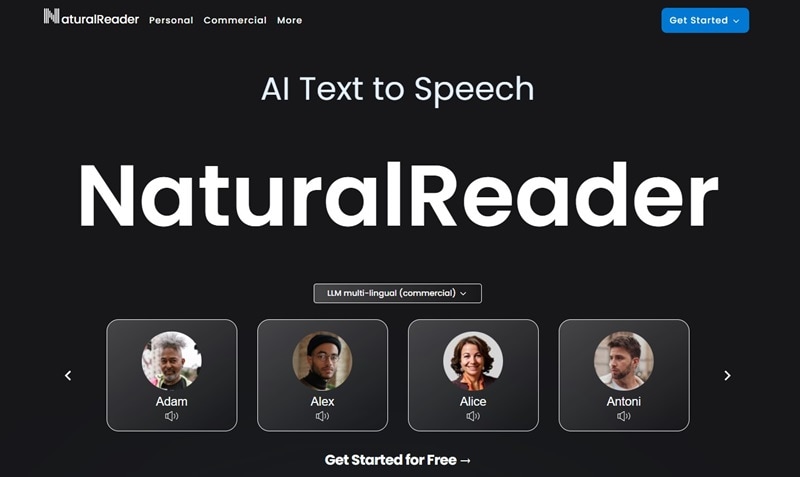
Wichtigste Funktionen:
- Unterstützt mehr als 20 Sprachen und viele verschiedene Stimmen
- Ein Web Reader, der liest, was online ist
- Bietet Desktop-Software mit zusätzlichen Funktionen
- Text-Uploads, einschließlich PDF-Dateien und Word-Dokumente
Warum es hervorsticht. Der Natural Reader bietet eine Vielzahl von Stimmen in verschiedenen Sprachen und ist für private und professionelle Nutzer gleichermaßen vielseitig einsetzbar.
Tool 2: Google Text-to-Speech
Google Text-to-Speech ist ein einfaches, aber leistungsstarkes Tool, das in verschiedene Google-Produkte wie Google Docs integriert ist. Es ist die ideale Lösung für alle, die ihren Text ohne zusätzliche Software schnell in Audio konvertieren möchten. Es hat vielleicht nicht die gleichen Anpassungsmöglichkeiten wie die anderen, aber seine Einfachheit und Zuverlässigkeit haben es zu einer beliebten Alternative gemacht.
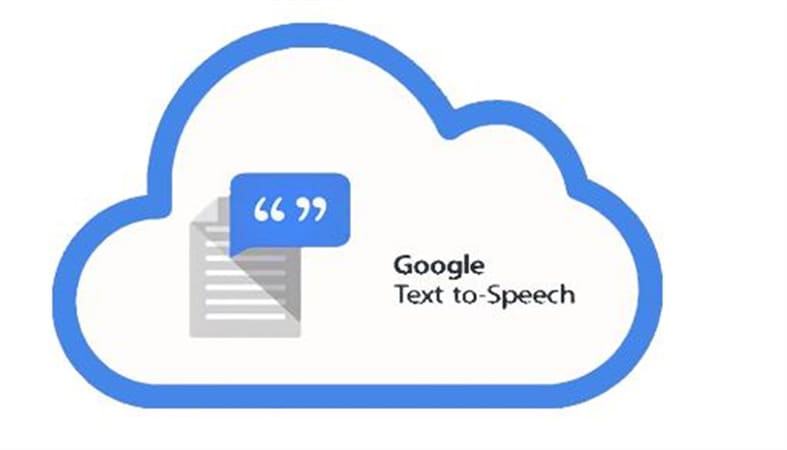
Wichtigste Funktionen:
- Dazu gehört die direkte Integration mit Google Docs und anderen Diensten von Google.
- Das Programm unterstützt viele verschiedene Sprachen.
- Das Design ist unkompliziert und benutzerfreundlich.
- Ermöglicht die Änderung von Geschwindigkeit und Tonhöhe der Stimme
Warum es hervorsticht. Nutzer, die bereits von Google abhängig sind, werden es aufgrund der reibungslosen Integration in das Google-Ökosystem unglaublich bequem finden.
Tool 3: IBM Watson Text-to-Speech
IBM Watson Text to Speech bietet eine der anspruchsvollsten KI-gesteuerten Text-zu-Sound-Erfahrungen im Internet. Damit können Sie die Audioausgabe durch verschiedene Anpassungsoptionen wie Ton, Tonhöhe und Geschwindigkeit leicht anpassen. Entwickler können dieses Tool ausgiebig nutzen, vor allem weil es über eine API verfügt, die in verschiedene Anwendungen eingebettet werden kann.
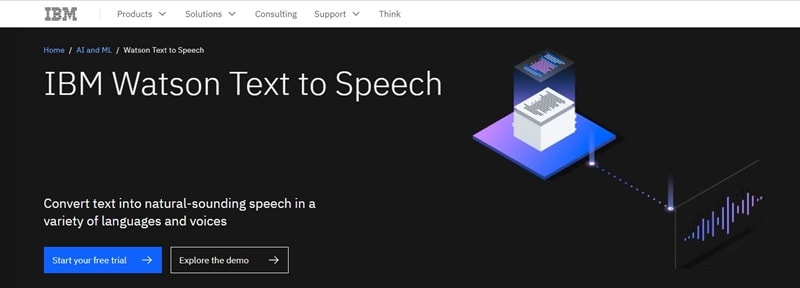
Wichtigste Funktionen:
- Erweiterte Anpassungsmöglichkeiten für eine natürlich klingende Stimme
- Unterstützt zahlreiche Sprachen oder Dialekte
- API-Zugang für Entwickler zur Integration in ihre Anwendungen.
- Erstellen Sie eigene Stimmen für personalisierte Erlebnisse.
Warum es hervorsticht. Dies ist unübertroffen in Bezug auf die Kontrolle, die IBM Watson auf die Audioausgabe ausüben kann und eignet sich daher für Personen, die exakte und professionelle Ergebnisse benötigen.
Tool 4: SpeechNotes
SpeechNotes ist ein hervorragendes Tool für alle, die gerne sprechen statt zu tippen. Es konvertiert Sprache in Text in Echtzeit mit bemerkenswerter Präzision. Dieses Tool ist ideal, um schnell Notizen zu machen, Gespräche zu transkribieren und sogar komplette Dokumente per Diktat zu schreiben.
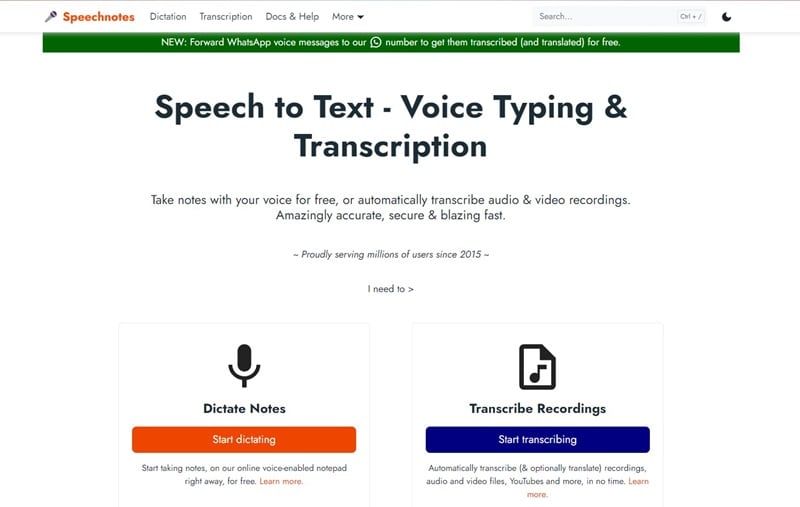
Wichtigste Funktionen:
- Sprache-zu-Text in Echtzeit mit hoher Genauigkeit
- Es ist keine Registrierung oder Installation erforderlich.
- Unterstützt mehrere Sprachen und Sprachbefehle
- Verfügt über einen integrierten Notizblock zum Bearbeiten und Speichern von Notizen
Warum es hervorsticht. SpeechNotes bietet Einfachheit in Kombination mit einer leistungsstarken Spracherkennung und ist damit ein unverzichtbares Tool, wenn Sie eine schnelle und genaue Transkription benötigen.
Teil 3. Verwenden Sie das Wondershare Filmora KI Text-zu-Sound Tool
Lässt sich Ihre Idee am besten durch ein Video ausdrücken? Wondershare Filmora verfügt über eine neue Funktion zum Einstellen von Text-zu-Sprache-Parametern, mit der Sie ganz einfach Audio aus Video- und Audiodateien konvertieren können, um mehr als nur ein gewöhnliches Sprache-zu-Text-Programm zu erhalten.
So bereichert Filmora Ihre kreativen und pädagogischen Projekte:
- Mühelose Erzeugung von Untertiteln. Vergessen Sie die manuelle Transkription. Mit Filmora werden automatisch Untertitel für Ihre Videos erstellt. So können Sie mehr Menschen erreichen, auch Gehörlose oder Menschen, die Untertitel bevorzugen.
- Mehr Inklusion. Fügen Sie Ihren Inhalten Transkripte hinzu, um sie besser zugänglich zu machen. Dieses Attribut ist besonders wertvoll für Lernende mit Beeinträchtigungen oder für diejenigen, die es hilfreich finden, einem geschriebenen Text zu folgen.
Sie wissen nicht, wo Sie anfangen sollen? Sehen Sie sich diese einfache Anleitung dazu an, wie Sie mit Wondershare Filmora loslegen können:
Schritt 1: Öffnen Sie Wondershare Filmora auf Ihrem Computer
Öffnen Sie Wondershare Filmora. Starten Sie zunächst die Wondershare Filmora Software auf Ihrem Rechner. Wenn Sie sie nicht haben, können Sie sie von der offiziellen Webseite von Wondershare herunterladen und installieren.
Zugriff auf KI Tools. Fahren Sie mit der Hauptoberfläche fort, sobald das Programm gestartet ist. Suchen Sie oben in der Symbolleiste die Registerkarte "KI Tools" und klicken Sie darauf. Wählen Sie dann "KI Textbasierte Bearbeitung" aus einem Dropdown-Menü, um fortzufahren.
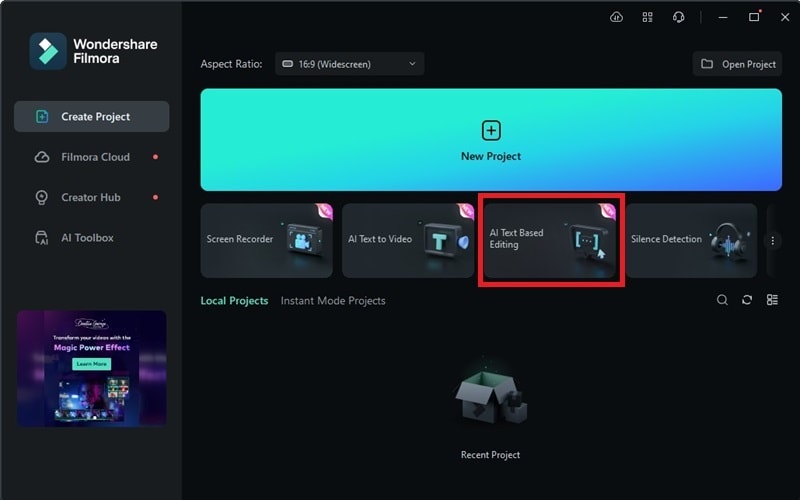
Schritt 2: Wählen Sie die Mediendatei für die Transkription
Wählen Sie Ihre Datei. Nach der Auswahl von KI Textbasierter Bearbeitung erscheint ein neues Fenster, in dem Sie die Mediendatei auswählen können, die Sie in Text konvertieren möchten. Filmora unterstützt verschiedene Audio- und Videodateiformate, wählen Sie also eines, das Ihnen am besten gefällt.
Datei-Browser. Verwenden Sie diesen Dateibrowser, um herauszufinden, wo diese Datei in den Verzeichnissen Ihres Computers gespeichert ist. Wenn Sie es gefunden haben, klicken Sie mit der linken Maustaste darauf, damit es hervorgehoben wird und klicken Sie dann auf die Öffnen Schaltfläche unten.
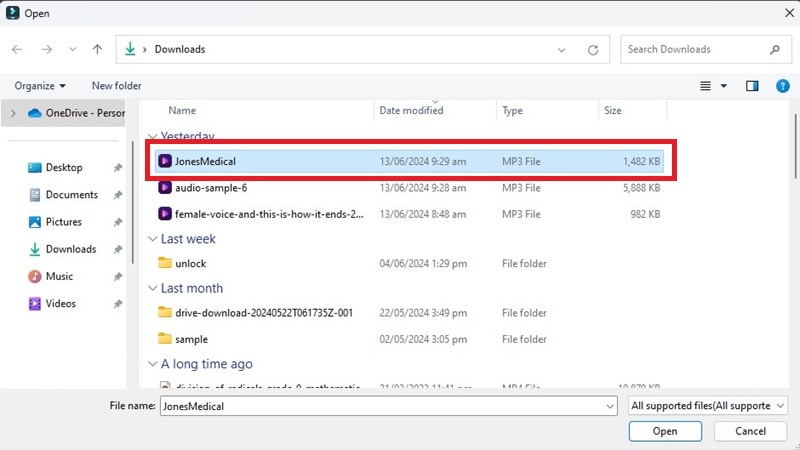
Schritt 3: Stellen Sie die Sprache ein und bestätigen Sie Ihre Auswahl
Sprachauswahl. Sobald Sie die von Ihnen gewählte Datei öffnen, zeigt Filmora ein Einstellungsfenster an, in dem Sie die Sprache angeben müssen, die in dem jeweiligen Video gesprochen wird. Dieser Schritt ist entscheidend für eine genaue Transkription.
Wählen Sie die Sprache. Wählen Sie die richtige Sprache aus den verschiedenen Sprachen in der Liste. Klicken Sie auf "OK", um die Transkription fortzusetzen, wenn die Sprache mit dem Audio übereinstimmt.
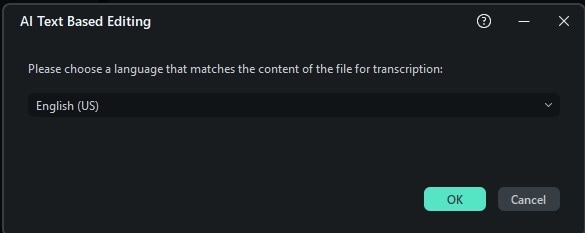
Schritt 4: Warten Sie auf den Abschluss des Transkriptionsprozesses
Verfolgen Sie den Fortschritt. Wondershare Filmora konvertiert jetzt die Sprache Ihrer Datei in Text. Ein Fortschrittsbalken zeigt Ihnen an, wie weit die Transkription fortgeschritten ist, was von ihrer Länge und Komplexität abhängt.
Beenden Sie, wann immer es nötig ist. Sie können die Transkription jederzeit abbrechen, indem Sie auf die Abbrechen-Schaltfläche klicken.
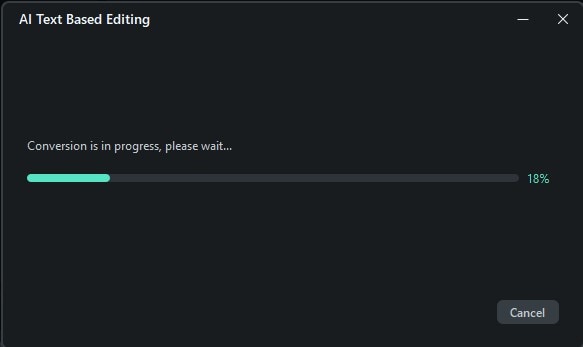
Schritt 5: Überprüfen und bearbeiten Sie den transkribierten Text
Transkriptionsergebnis abrufen. Filmora kann den eingegebenen Text und die Untertitel nach der Transkription auf Ihrem Bildschirm anzeigen. So können Sie die Richtigkeit Ihrer Eingaben überprüfen.
Untertitel ändern. Je nach Bedarf können Sie entweder den Text direkt ändern oder das Timing über ein Markierungsfeld mit der Bezeichnung "Untertitel bearbeiten" festlegen. Vor dem Abschluss des Inhalts erweist sich diese Funktion als hilfreich, um die letzten Details zu polieren.
Abschließen und speichern. Entscheiden Sie nach den Überprüfungen und Bearbeitungen, ob Sie den Text direkt in die Zeitleiste für die weitere Videobearbeitung exportieren oder ihn als separate Untertiteldatei speichern möchten. Wenn Sie auf "In die Zeitleiste exportieren" klicken, wird er exportiert. Wenn Sie mit dem Ergebnis einverstanden sind, klicken Sie auf die Schaltfläche "Fertig stellen" und es sind keine weiteren Änderungen erforderlich.
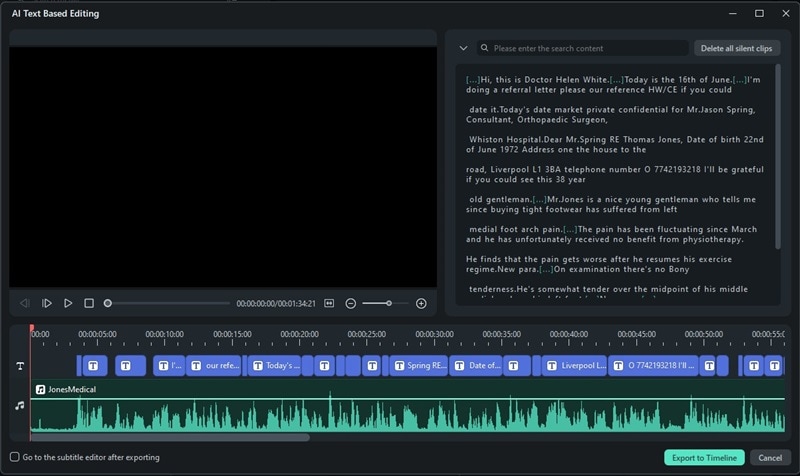
Fazit
Die Entwicklung von Text-zu-Sprache und Sprache-zu-Text hat die Art und Weise, wie wir mit digitalen Inhalten umgehen, völlig verändert. Mit kostenlosen Online-Tools und KIs wie der Wondershare Filmora KI können Sie ganz einfach Text in Sound und Stimme in Nachrichten verwandeln, die selbst den langweiligsten Menschen begeistern. Mit dieser Oberfläche für Anwendungsprogramme können Sie alles bauen, indem Sie einfach ein paar Zeilen Code schreiben. Wenn Sie diesen Artikel lesen, können Sie sich darauf gefasst machen, dass die Programmierung von Text-zu-Sprache (TTS) und umgekehrt, d.h. Sound-zu-Text (STT), eine neue Ebene in Ihren Projekten erreicht.
 4,7
4,7





